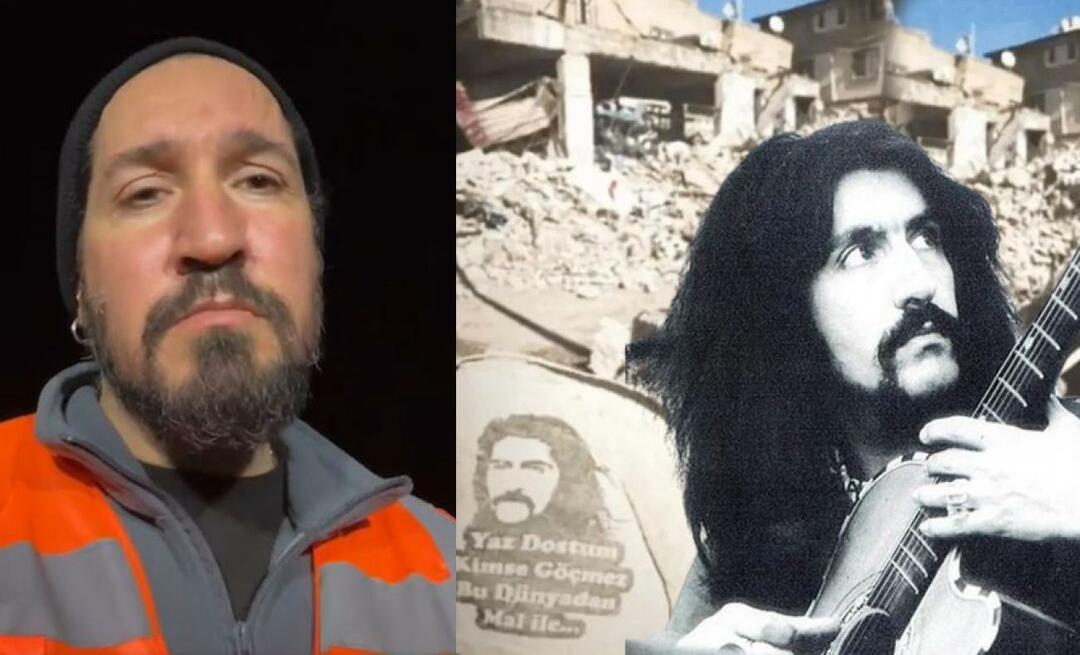Publicēts
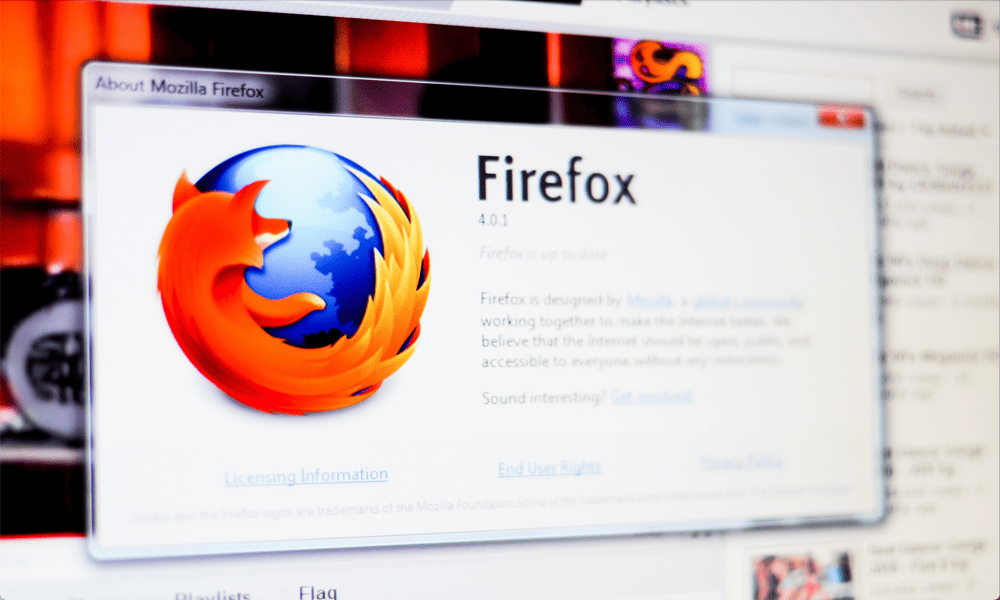
Pēc noklusējuma Firefox saites tiks atvērtas tajā pašā cilnē, kuru jau izmantojat. Uzziniet, kā atvērt saiti jaunā Firefox cilnē, nevis izmantojot šo rokasgrāmatu.
Tas ir izplatīts nepareizs uzskats, ka Firefox bija pirmā pārlūkprogramma lai ieviestu cilnes. Lai gan ir taisnība, ka ciļņu pievienošana Firefox 2001. gadā bija katalizators, lai ciļņu pārlūkošana sasniegtu galveno plūsmu, pirmā pārlūkprogramma ar cilnēm bija InternetWorks 1994. gadā.
Cilnes padara pārlūkošanu daudz vienkāršāku, jo varat to izdarīt atveriet pilnīgi jaunu tīmekļa lapu neatverot pilnīgi jaunu pārlūkprogrammas logu. Un, lai gan pārāk daudz ciļņu var apturēt jūsu datora darbību (Chrome, mēs šeit skatāmies uz jums), saišu atvēršana jaunās cilnēs sniedz daudz priekšrocību.
Tomēr pēc noklusējuma lielākā daļa saišu pārlūkprogrammā Firefox tiks atvērtas tajā pašā cilnē. Labā ziņa ir tā, ka ir vairāki veidi, kā piespiest saites atvērt jaunās cilnēs, nevis vietā. Lūk, kā atvērt saiti jaunā Firefox cilnē.
Kā atvērt saiti jaunā cilnē Firefox, izmantojot tastatūru
Viens no vienkāršākajiem veidiem, kā atvērt saiti jaunā cilnē, ir tastatūras lietošana vienlaikus ar peli. Turot nospiestu attiecīgo taustiņu, jebkura saite, uz kuras noklikšķināsit, tiks atvērta jaunā cilnē, nevis pašreizējā cilnē.
Tas nozīmē, ka varat izlemt, vai atvērt saites vietā vai jaunās cilnēs atkarībā no tā, vai noklikšķinot turat nospiestu taustiņu.
Lai atvērtu saiti jaunā Firefox cilnē, izmantojot tastatūru:
- Atrodiet saiti, kuru vēlaties atvērt.
- Turiet nospiestu Ctrl taustiņu operētājsistēmā Windows vai Cmd operētājsistēmā Mac.
- Noklikšķiniet uz saites kā parasti.
- Saite tiks atvērta jaunā cilnē.
- Lai atvērtu saiti pašreizējā cilnē, noklikšķiniet uz saites kā parasti, neturot nospiestu taustiņu.
Kā atvērt saiti jaunā cilnē Firefox, izmantojot peli
Ja Jums ir saderīga pele, ir iespējams arī atvērt saiti jaunā Firefox cilnē, izmantojot atbilstošo peles pogu. Atkal varat izvēlēties, vai atvērt saiti vietā vai jaunā cilnē, atlasot, kuru peles pogu izmantot.
Lai atvērtu saiti jaunā Firefox cilnē, izmantojot peli:
- Atrodiet saiti, kuru vēlaties atvērt pārlūkprogrammā Firefox.
- Lai to atvērtu jaunā cilnē, noklikšķiniet uz saites, izmantojot peles vidējo pogu (ja tāda ir).
- Lai atvērtu saiti pašreizējā cilnē, noklikšķiniet uz saites, izmantojot peles kreiso pogu.
- Ja uz peles nav vidējās pogas, ar peles labo pogu noklikšķiniet uz saites un atlasiet Atveriet saiti jaunā cilnē.
Kā mainīt Firefox iestatījumus, lai atvērtu saiti jaunā cilnē
Ir iespējams arī mainīt Firefox noklusējuma iestatījumus, lai dažas saites tiktu atvērtas jaunā cilnē. Tomēr ir svarīgi ņemt vērā, ka tas darbojas tikai saitēm, kas ir izveidotas un ietver HTML fragmentu, kas liek tām atvērties jaunā cilnē vai jaunā logā (nevis vietā).
Lielākā daļa saišu bez šī koda joprojām tiks atvērtas pašreizējā cilnē, pat ja maināt Firefox iestatījumus.
Lai mainītu veidu, kā Firefox apstrādā saites noklikšķināšanu:
- Atvērt Firefox.
- Noklikšķiniet uz trīs rindas ikonu augšējā labajā stūrī.
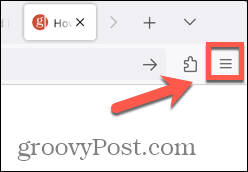
- Izvēlieties Iestatījumi.
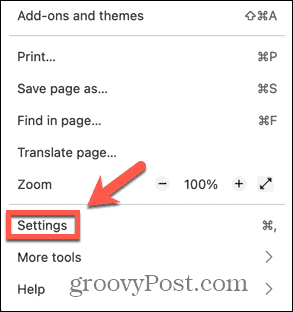
- Zem Ģenerālis iestatījumus, pārbaudiet Atveriet saites cilnēs, nevis jaunos Windows.
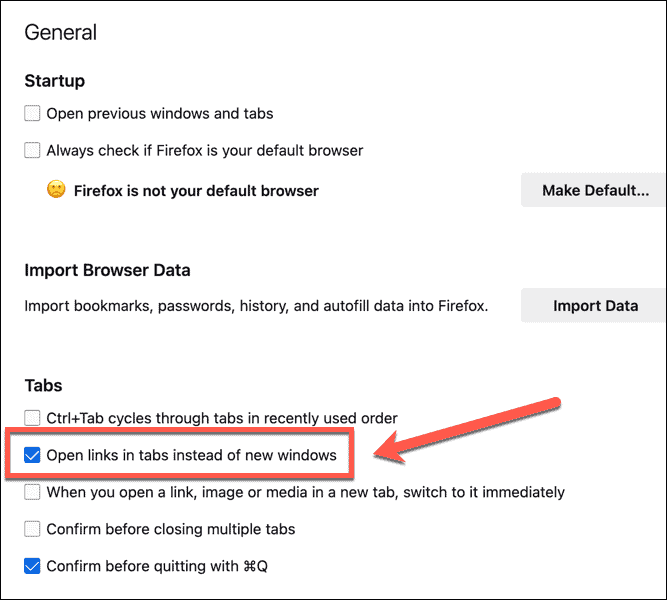
- Tagad jebkura saite, kuru paredzēts atvērt jaunā logā vai cilnē, vienmēr tiks atvērta jaunā cilnē.
Kā izmantot paplašinājumu, lai atvērtu saiti jaunā Firefox cilnē
Ja vēlaties, lai katra saite, uz kuras noklikšķināsiet, tiktu atvērta jaunā cilnē, tas nav iespējams, mainot Firefox iestatījumus. Lai tas notiktu, jums būs jāizmanto Firefox pievienojumprogramma.
Ir pieejami vairāki papildinājumi, kas paredzēti, lai saites tiktu atvērtas jaunā cilnē. Šajā piemērā mēs izmantosim Tab Mix — saites.
- Atvērt Firefox.
- Noklikšķiniet uz ttrīs rindas ikonu.
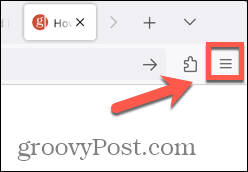
- Izvēlieties Papildinājumi un motīvi.
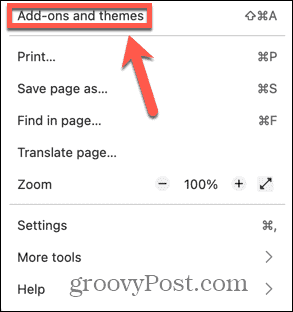
- Noklikšķiniet meklēšanas laukā un meklējiet Tab Max — saites.
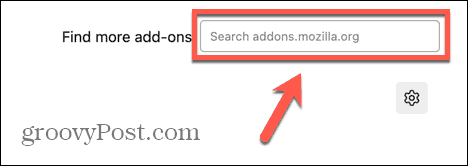
- Izvēlieties Tab Mix — saites no meklēšanas rezultātiem.
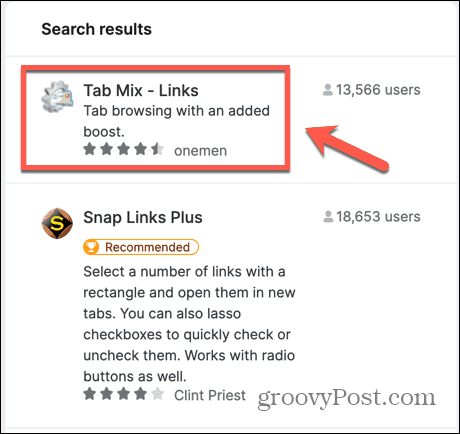
- Noklikšķiniet uz Pievienojiet pārlūkprogrammai Firefox pogu un noklikšķiniet Pievienot lai apstiprinātu savu lēmumu.
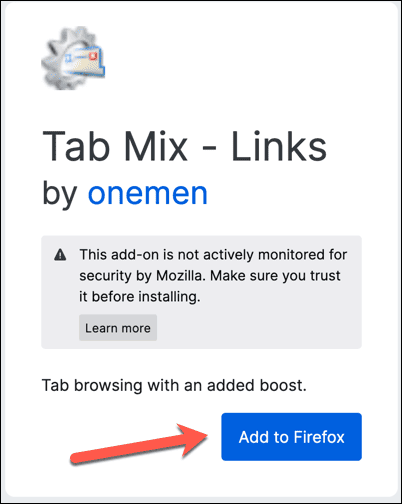
- Noklikšķiniet uz Paplašinājumi ikonu rīkjoslā.
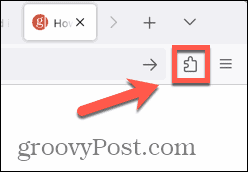
- Izvēlieties Pārvaldīt paplašinājumus.
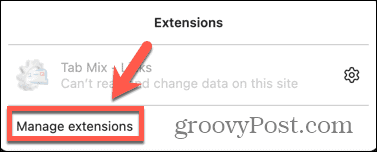
- Noklikšķiniet uz Trīs punkti ikonu.
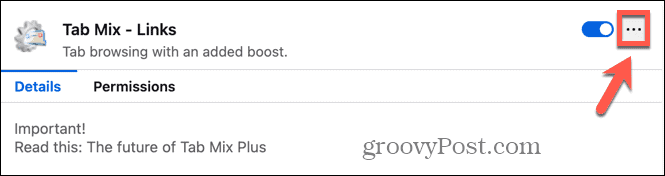
- Izvēlieties Preferences.
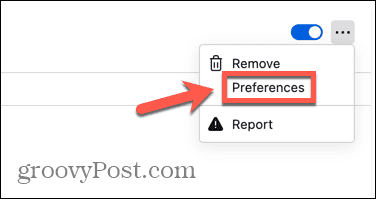
- Ritiniet uz leju un pārbaudiet Piespiest atvērt jaunā cilnē un nodrošināt to Visas saites ir atlasīts.
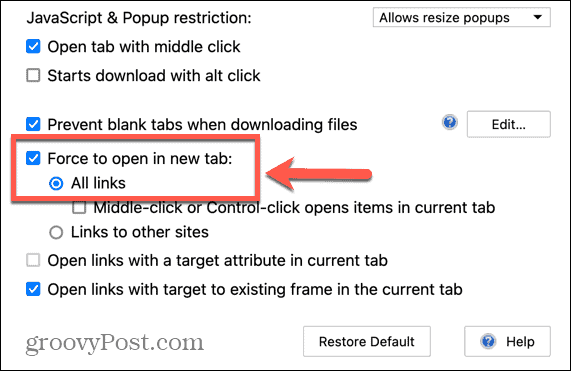
- Tagad jebkurai saitei, uz kuras noklikšķināsit, ir jāatveras jaunā cilnē.
- Lai pārtrauktu saišu atvēršanu jaunā cilnē, noklikšķiniet uz Papildinājumi ikonu un atlasiet Pārvaldīt paplašinājumus.
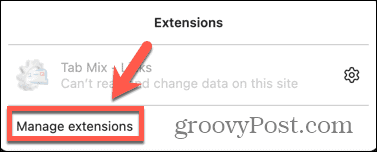
- Pārslēgt Tab Mix — saites izslēgts.
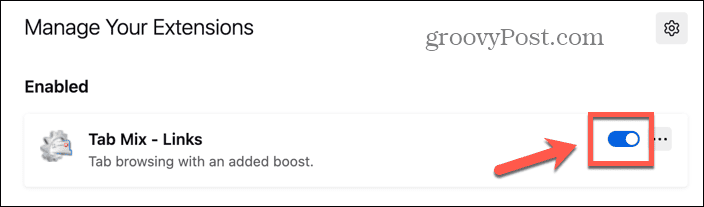
- Saites tagad tiks atvērtas tajā pašā logā. Varat atkal ieslēgt funkciju, atkārtojot 13. darbību un pārslēdzot Tab Mix — saites atpakaļ.
Ciļņu pārvaldība pārlūkprogrammā Firefox
Zinot, kā atvērt saiti jaunā Firefox cilnē, varat vairāk kontrolēt pārlūkošanu. Tas nozīmē, ka varat atvērt saiti, nezaudējot lapu, kurā pašlaik atrodaties; varat nekavējoties atgriezties šajā cilnē, lai turpinātu no vietas, kur beidzāt.
Ir daudz citu veidu, kā varat vairāk kontrolēt Firefox. Jūs varat uzzināt, kā pievienot un noņemt atļaujas pārlūkprogrammā Firefox ja vēlaties bloķēt vietnēm piekļuvi jūsu tīmekļa kamerai vai atrašanās vietai. Jūs varat uzzināt, kā mainiet Firefox noklusējuma lejupielādes mapi ja vēlaties saglabāt failus citā vietā. Un, ja Firefox aizpilda veidlapas ar novecojušu informāciju, iespējams, vēlēsities uzzināt kā izdzēst automātiskās aizpildes ierakstus pārlūkprogrammā Firefox.